- 系统
- 教程
- 软件
- 安卓
时间:2020-05-28 来源:u小马 访问:次
Win10系统如何关闭wsappx进程?在Windows10系统中,有时候感觉电脑运行速度缓慢,变得特别卡,这时打开任务管理器,发现有一个wsappx进程,同时占用了大量的系统资源,遇到这样的问题该如何解决呢?今天小编向大家介绍一下Win10系统关闭wsappx进程的具体方法,希望大家会喜欢。
Win10系统关闭wsappx进程的方法:
wsappx 进程包括 2 个独立的后台服务,其中之一为 AppX Deployment Service (AppXSVC) 服务,在 Windows 10 中还包括的另一个服务是 Client License Service (ClipSVC),而 Windows 8 系统中则是 Windows Store Service (WSService) 服务。
如果展开wsappx,会发现通常显示Client License Service (ClipSVC)或AppX Deployment Service (AppXSVC)这两个进程。我们能在服务管理器中找到这二者的身影:
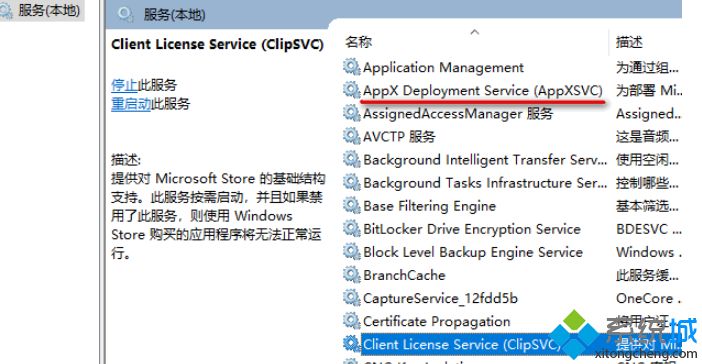
查看Client License Service (ClipSVC)服务的属性。
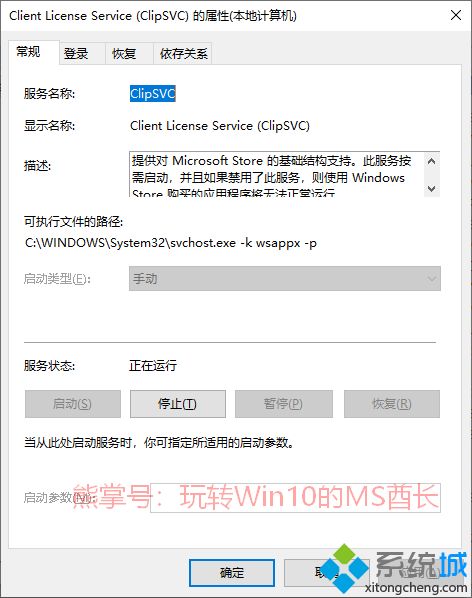
可以看到对它的描述是:
提供对 Microsoft Store 的基础结构支持。此服务按需启动,并且如果禁用了此服务,则使用 Windows Store 购买的应用程序将无法正常运行。
查看AppX Deployment Service (AppXSVC)服务的属性。如图:
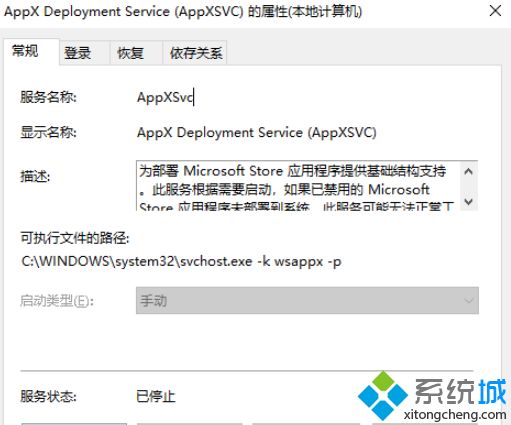
则描述为:
为部署 Microsoft Store 应用程序提供基础结构支持。此服务根据需要启动,如果已禁用的 Microsoft Store 应用程序未部署到系统,此服务可能无法正常工作。
并且这二者的可执行文件的路径均为:
C:WINDOWSsystem32svchost.exe -k wsappx -p
所以无论是ClipSVC,还是AppXSVC,总之wsappx都和Microsoft Store应用商店有关。
而wsappx经常占用系统资源过多,则与Microsoft Store的自动更新应用机制有关,所以关闭自动更新应用即可解决问题。方法如下:
打开Microsoft Store,点击窗口右上角的三点状的“查看更多”图标,在弹出的菜单中选择“设置”。
在打开的“设置”界面中即可看到“自动更新应用”设置项。如图:
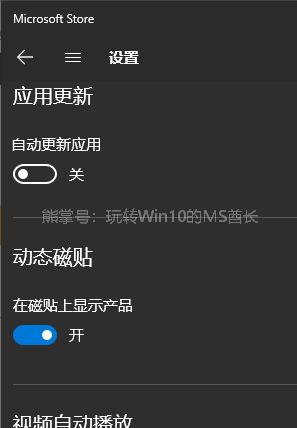
把它设置为“关”即可。
这样一般情况下就不会再出现wsappx占用资源过多的情况了。
如果还是会出现wsappx占用资源过多的情况,那么你也可以打开服务管理器,手动停止Client License Service (ClipSVC)和AppX Deployment Service (AppXSVC)这两个服务即可。
以上介绍的内容就是关于Win10系统关闭wsappx进程的具体方法,不知道大家学会了没有,如果你也遇到了这样的问题的话可以按照小编的方法自己尝试一下,希望可以帮助大家解决问题,谢谢!!!想要了解更多的Windows10技巧请关注Win10镜像官网~~~~





